Hoe gebruik je num Pad en Numlock Op Laptop
hoe gebruik je numlock op laptop? Het is een van die verbijsterende vragen met een heel eenvoudig antwoord. In die tijd toen desktop computers waren de belangrijkste verblijf van personal computing, we hebben allemaal toetsen aanwezig in het numerieke toetsenbord van het toetsenbord gebruikt. De “num pad” is een groep toetsen genummerd van 0-9 en enkele andere toetsen zoals plus, minus, punt, schuine streep, koppelteken, sterretje enz. Num pad bevindt zich aan de rechterkant van het bureaublad toetsenbord en het wordt vaak gebruikt door degenen die werken met veel getallen en berekeningen.
naast dat num pad heeft een ander hulpprogramma. Toetsen op num pad zijn gemarkeerd om te werken met ALT-toets voor speciale functies. Deze toetsen worden gebruikt voor het invoegen van speciale tekens tijdens het typen. Een combinatie van ALT + 0151, bijvoorbeeld, produceert em dash karakter in MS-Word.
Nee, helemaal niet. Num Pad functies zijn erg er in het toetsenbord van een laptop computer ook. Echter, in laptops, deze groep sleutels is een beetje “verborgen”.Laptops zijn ontworpen om draagbare machines te zijn en daarom is alles in een laptop compacter dan in een desktopcomputer. Toetsenbord is geen uitzondering.
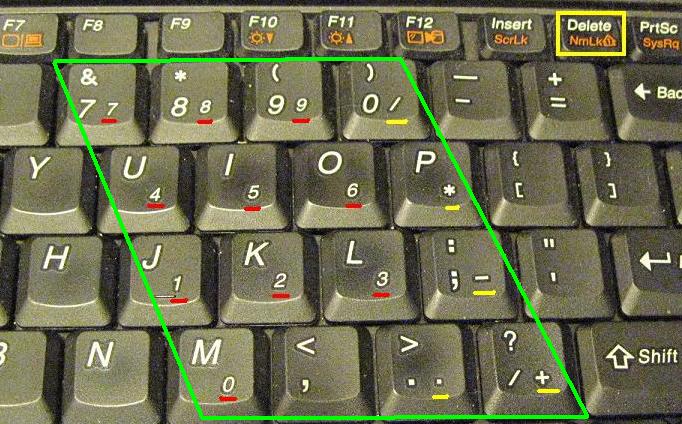
Num Pad functies in een laptop toetsenbord zijn ingebouwd in de reguliere toetsen. De “NumLock” of “NumLK” sleutel wordt gebruikt om deze functies te activeren of deactiveren.
NumLock IN UIT-modus zorgt ervoor dat alle toetsen fungeren als reguliere toetsen (dat wil zeggen, als u op 1 drukt, wordt 1 afgedrukt)
maar als u NumLock inschakelt, zullen dezelfde toetsen functioneren als de toetsen van Num Pad in een bureaubladtoetsenbord.
om de status van NumLock in laptops in te schakelen, moet u meestal op de NumLock-toets drukken samen met de Function (Fn) – toets. Alle laptops hebben een LED-indicator die de status van NumLock-sleutel signaleert. Wanneer deze toets in de AAN-stand staat, gloeit de indicator.
BONUSTIP
in sommige laptops wordt de functionaliteit van numpad-toetsen gegeven aan andere toetsen dan de gewone nummertoetsen. In dergelijke gevallen vindt u extra nummers geschreven op sommige van de toetsen (meestal in dezelfde kleur als die van de Fn-toets). Wanneer u NumLock inschakelt-moet u deze toetsen gebruiken samen met ALT om de truc te doen.
de naam van de NumLock-sleutel heeft me altijd in de war gebracht. Deze naam, in zekere zin, suggereert dat als de sleutel is ingeschakeld dan de NumPad is vergrendeld en dus niet kan worden gebruikt. Maar in werkelijkheid, NumLock moet worden op voor u om uw numerieke pad te ontgrendelen op laptop.
hoop dat dit je een beetje geholpen heeft! Laat het me weten als je vragen hebt.
Leave a Reply